Monitorprofielen¶
sRGB kleurruimte¶
sRGB is breed geaccepteerd als een standaard kleurprofiel door bijna iedereen betrokken op consument-georiënteerde afbeeldingen. sRGB was voorgesteld in 1996 door Hewlett Packard en Microsoft als een gestandaardiseerde kleurruimte voor consument-georiënteerde toepassingen. Zoals verwoord in het initiële voorstel:
Hewlett-Packard en Microsoft stellen de toevoeging van ondersteuning voor voor een standaard kleurruimte, sRGB, in het besturingssysteem van Microsoft, HP producten en het internet. Het doel van deze kleurruimte is de huidige strategieën voor kleurbeheer aan te vullen door een derde methode van behandeling van kleur in besturingssystemen en het internet dat een eenvoudige en robuuste apparaat-onafhankelijke kleurdefinitie gebruikt, die een goede kwaliteit zal leveren en achterwaarts compatibel is met minimale transmissie- and systeem-overhead. Gebaseerd op een gekalibreerd colorimetrische RGB kleurruimte goed geschikt voor kathodestraalbuis (CRT) monitors, televisie, scanners, digitale camera’s en afdruksystemen, kan zo’n ruimte ondersteund worden met minimale kosten door software en hardware leveranciers.
Op dit moment volgt en verzekert de ICC (International Color Consortium) dat een kleur juist overeenkomt vanaf de invoer naar de uitvoerkleurruimte, door een profiel voor de invoerkleurruimte aan de afbeelding in kwestie te hangen. Dit is een voldoende benadering voor gebruikers aan de hoge kant. Er is echter een brede reeks gebruikers die dit niveau van kleurkwaliteit, een brede reeks van bestandsformaten die nooit een ingebed kleurprofiel ondersteunen en een brede reeks van gebruik die mensen ontmoedigen om welke extra gegevens dan ook aan hun bestanden te hangen. Het is op dit niveau dat een gemeenschappelijke standaard RGB-kleurruimte nuttig en noodzakelijk wordt.
Een algemene standaard RGB kleurruimte adresseert deze zaken door mengen van de vele standaard en niet-standaard RGB monitorruimten in een enkele standaard RGB kleurruimte. Zo’n standaard zou dramatisch de kwaliteit van de kleur in de bureaubladomgeving verbeteren. Als, bijvoorbeeld leveranciers van besturingssystemen ondersteuning leveren voor een standaard RGB-kleurruimte, dan kunnen leveranciers van de invoer en uitvoerapparaten die deze standaard kleurruimten ondersteunen gemakkelijk en vertrouwelijk communiceren met kleur zonder verdere overhead voor kleurbeheer in de meest algemene situaties.
Om samen te vatten, het punt van de nu bijna universeel geadopteerde sRGB kleurruimte was en is om het leven gemakkelijker te maken voor consumenten (geen noodzaak om zorgen te maken over kleurbeheer), minder duur voor fabrikanten (geen noodzaak om zorgen te maken over compatibiliteit tussen consumenten-niveau digitale camera’s of scanners, monitors, printers, enzovoort), en meer gemakkelijk voor tonen van afbeeldingen op het internet (geen zorgen over inbedden en lezen van ICC-profielen - neem gewoon aan sRGB).
Dus, als sRGB zo goed werkt en het leven voor iedereen zo gemakkelijk maakt, waarom zou je nog een andere kleurruimte gebruiken en dus gedwongen worden om zich zorgen te maken over zaken als kleurbeheer?
sRGB is ontworpen om kleuren te bevatten die gemakkelijk getoond worden op consumenten-georiënteerde monitoren en afgedrukt op consumenten-georiënteerde printers gemaakt sinds 1996. Deze set minst-algemene-samenstelling van zichtbare en af te drukken kleuren - de technische term is kleuren-gamut - is veel kleiner dan de set kleuren die we kunnen zien in de echte wereld, veel kleiner dan de set kleuren die hedendaagse digitale camera’s kunnen vangen, veel kleiner dan de set kleuren die hedendaagse printers kunnen printen en veel kleiner dan het kleuren-gamut van de nieuwe brede gamut monitoren die in de consumentenmarkt beginnen binnen te komen. Het gamut van sRGB is eenvoudig te klein om gebruik te maken van de bredere kleurengamut’s vandaag beschikbaar zelfs op het consumentenniveau. Omgekeerd, als u niet de bedoeling hebt om gebruik te maken van een uitgebreid gamut aan kleuren op elk punt in uw werkmethode met digitale afbeeldingen, dan hoeft u geen zorgen te hebben over niet-sRGB kleurruimten en alle aandacht vragende fijne kneepjes van kleurbeheer.
Een visueel representatie van de gamut’s van sRGB, Adobe RGB en DCI-P3 vergeleken met de kleuren die we kunnen zien in de echte wereld verschijnt in de onderstaande figuur. Het toont een twee-dimensionale representatie van alle kleuren die we kunnen zie (het hoefijzervormige gebied) en de kleuren bevat in de drie genoemde kleurruimten (de kleinere driehoekige gebieden).
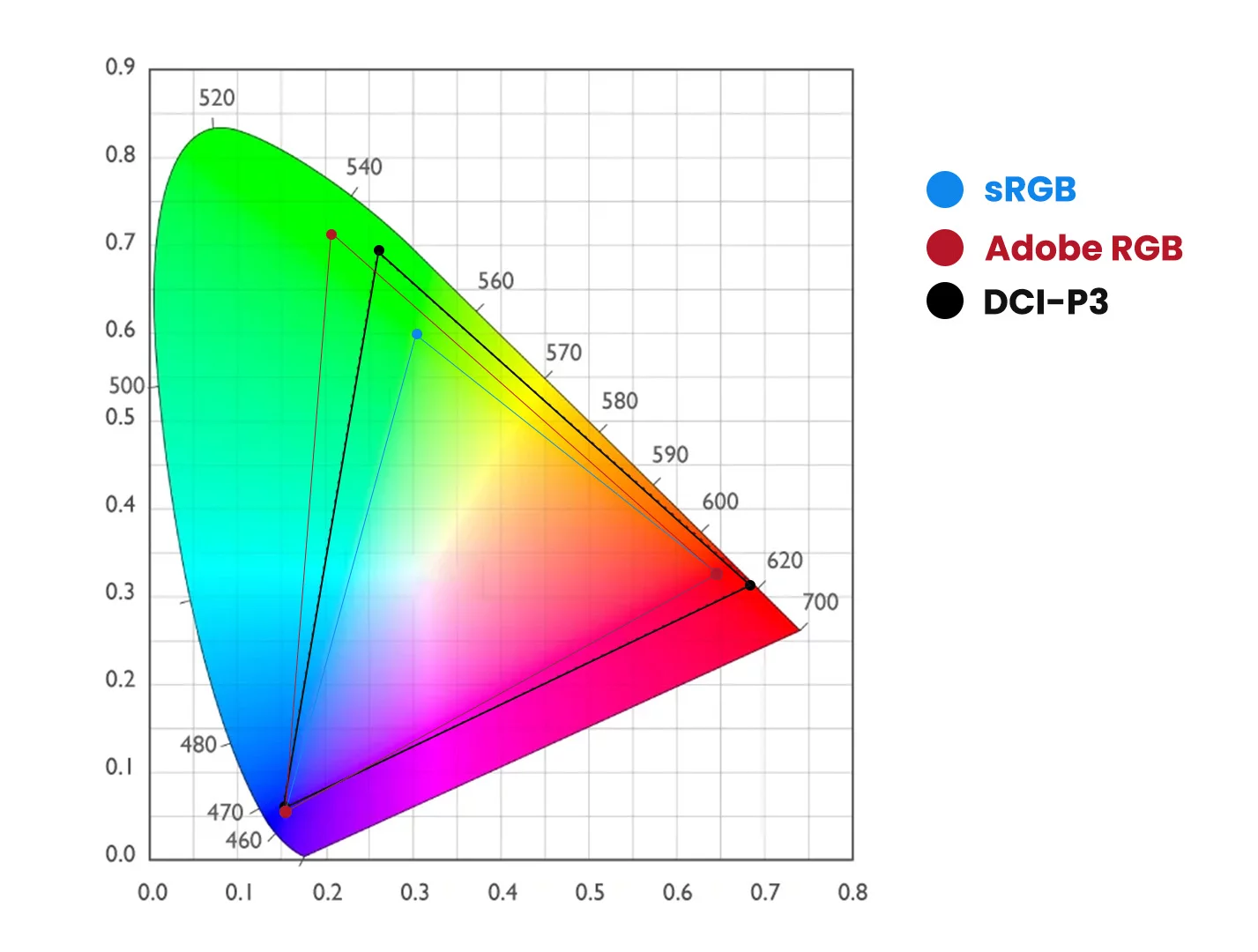
De gamut’s van de sRGB, Adobe RGB en DCI-P3 kleurruimten. sRGB is het standaard profiel voor LCD monitoren¶
Het is interessant op te merken dat deze afbeelding zelf een ingebed sRGB kleurprofiel heeft, dus de kleuren gerepresenteerd in de afbeelding representeren niet de volledige reeks kleuren die getoond kunnen worden in de andere kleurruimten.
Profiel maken van uw monitor¶
Als u kiest om exclusief in de sRGB kleurruimte te werken, moet u dan uw monitor kalibreren? Of u nu blijft binnen het kleurengamma dat door sRGB wordt geboden of niet, u heeft een juist gekalibreerd monitor nodig omdat sRGB er van uitgaat dat uw monitor is gekalibreerd naar sRGB.
Er zijn verschillende mogelijke consequenties van werken met een niet-gekalibreerde monitor, geen van hen is goed. Elke monitor, gekalibreerd of anders, kent een eigen (gekalibreerd) witpunt dat wordt uitgedrukt als kleurtemperatuur in graden Kelvin. Het witpunt van een monitor (gekalibreerd of niet) is de kleur die u ziet als u kijkt naar een stukje zuiver wit op de monitor. Zuiver wit is wanneer de RGB waarden in uw afbeelding allen gelijk zijn aan 255 (uitgedrukt in 8 bits), zoals de egaal witte pagina van een webpagina of een kantoordocument. U denkt misschien wit is wit, maar als u verschillende monitoren, die allen gekalibreerd zijn op verschillende witpunten, dan zou u zien dat hoe hoger de temperatuur van het witpunt van de monitor, hoe blauwer het scherm toont in vergelijking met schermen met een lager witpunt.
U kunt dit voor uzelf zien door de besturing van uw eigen monitor te gebruiken om de temperatuur naar boven of naar beneden te wijzigen. Vergeet niet om die weer terug te zetten naar de beginstand wanneer u klaar bent. Uw ogen, die zich snel aanpassen aan een constant witpunt, zullen gemakkelijk het verschil zien wanneer het scherm blauwer en geler wordt naarmate u het witpunt hoger of lager zet. Als uw niet gekalibreerde monitor te blauw is als u uw afbeelding bewerkt dan zult u overcompenseren en beelden produceren die te geel en te warm van kleur lijken op een juiste gekalibreerd monitor. Omgekeerd, als uw monitor te geel is omdat de kleurtemperatuur te laag is gezet (ingebouwde kleurtemperatuur van LCD schermen ongeveer 5500K is), dan zullen uw afbeeldingen blauwachtig/te koel lijken op een juist gekalibreerde monitor.
Het juiste witpunt instellen is slechts een deel van de kalibratie van het monitor. U heeft ook een exact zwartpunt, helderheid en kleurengamma nodig. Als uw monitor te donker is omdat het zwartpunt te laag is ingesteld dan zult u overcompenseren en beelden krijgen die er bleek uitzien op een juist ingesteld monitor. Andersom, als het zwartpunt van uw monitor te hoog is ingesteld dan zullen uw beelden te donker en oververzadigd lijken op een juist ingesteld monitor.
Als de helderheid/contrast te hoog is ingesteld, dan neemt u aan dat uw afbeeldingen meer pop hebben dan ze werkelijk hebben wanneer ze bekeken worden op een goed gekalibreerde monitor, plus dat uw ogen zeer gaan doen en uw LCD-scherm sneller zal inbranden.
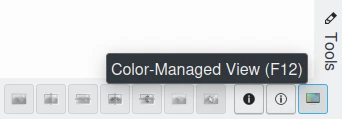
Sneltoets F12 biedt het aan/uitzetten van het kleurbeheer in de afbeeldingsbewerker en alle miniatuurweergaven van digiKam¶
Als het gamma van uw monitor onjuist is ingesteld dan zullen uw variaties in kleurtoon onjuist zijn. Dat betekent, de schaduwen of de zeer lichte delen kunnen te veel gecomprimeerd of opgerekt zijn en u verleiden om dat in de tegenovergestelde richting te compenseren. Dus wanneer bekeken op een juist ingestelde monitor zouden de schaduwen te helder of te donker worden (of de zeer lichte delen te donker of te licht) en de rest van de afbeelding zou lijden aan overmatige compressie. Nog erger is het als de interne kleurkanaalversterking van uw monitor onjuist is ingesteld, omdat de resulterende kleurenset - te groen, te magenta, te oranje, etc. is, die u onvermijdelijk maakt door uw afbeelding bij bewerking te corrigeren - zijn zeer duidelijk wanneer bekeken op een juist gekalibreerde monitor.
Of uw monitor al of niet juist is gekalibreerd, u zult verbaasd zijn over de resultaten bij het vergelijken van een afbeelding op uw eigen computer wanneer dat beeld op andere monitoren bij u thuis of op de monitor van een vriend of buurman wordt weergegeven. Typisch elk beeld bewerkt op een niet gekalibreerde monitor ziet er erg anders uit op een andere niet gekalibreerde monitor. U kunt gekalibreerde monitors kopen of u kunt een spectrophotometer kopen om uw monitoren te kalibreren en profileren.
U kunt verbaast zijn dat er verschil is tussen kalibreren van een monitor en profileren van een monitor. Kalibreren is een proces waar een apparaat in een gedefinieerde staat wordt gebracht door aanpassingen te maken in zijn instellingen op een of andere fysieke manier. Bijvoorbeeld de actie voor het kalibreren van een monitor houdt in het aanpassen van zijn witpunt, zwart niveau, helderheid en gamma naar vooraf bepaalde of standaard waarden met de instellingen van de monitor en door veranderen van instellingen van de videokaart.
In tegenstelling tot kalibreren is het proces van maken van een profiel een karakterisering van het apparaat waarbij geen enkele wijziging of aanpassing aan het apparaat wordt gedaan. Het is echter een meetproces dat resulteert in een bestand dat een precieze wiskundige beschrijving bevat van de kleur- en tonaliteitskarakteristieken. Dit bestand is een ICC profiel. Deze karakteristieken bevatten de overdrachtsfunctie van de kleurruimte van het apparaat naar een gestandaardiseerde absolute kleurruimte (die een Profielkleurruimte in een ICC profiel wordt genoemd), het witpunt, zwartpunt, primaries en andere informatie. Schermen worden normaal gekarakteriseerd (geprofileerd) in hun gekalibreerde staat.
Uw monitor technisch kalibreren is niet echt onderdeel van kleurbeheer. Maar het is duidelijk dat een juist geprofileerde monitor een voorwaarde is voor een werkmethode met kleurbeheer. Deze handleiding dekt niet de belangrijke onderwerpen van hoe een monitor te kalibreren en te profileren. De documenten beschikbaar op Argyll zijn erg goed en zeer aan te bevelen leesstof. Om deze software te gebruiken om uw monitor te kalibreren en/of te profileren, hebt u will een spectrophotometer nodig. Een spectrophotometer (soms genaamd een spider) is een apparaat voor het meten van de RGB waarden van kleurvlekken geprojecteerd op het monitorscherm door software voor kalibreren/profileren zoals Argyll. De website van Argyll onderhoudt een up-to-date lijst met ondersteunde spectrophotometers.
Kalibreren van uw monitor¶
Op internet worden diverse manieren aangegeven om een monitor te kalibreren zonder een spectrophotometer te gebruiken. Deze op het oog methoden zijn beter dan helemaal geen kalibratie en afhankelijk van uw ogen en van uw monitor, kunnen ze redelijk bruikbare resultaten opleveren. Maar deze methode is geen echte vervanging voor een juist gekalibreerde en geprofileerde monitor. Voor de goede orde, kalibreren en een profiel aanmaken voor een monitor met een spectrophotometer, ofschoon beangstigend in het begin, is niet moeilijk. Spectrophotometers zijn te koop voor prijzen vanaf ca. 100 Euro. (Als u liever een duurder model wilt kopen let dan op dat u niet iets koopt dat volop mogelijkheden biedt maar niet onder Linux werkt).
De Argyll documentatie begeleidt u door het proces voor het kalibreren en profileren van uw monitor, zonder veel te moeten leren over kleurbeheer. En als/wanneer u voldoende weet over kleurbeheer om te beseffen dat u een meer gedetailleerd kleurprofiel nodig heeft voor een een specifieke toepassing dan biedt de Argyll software alle geavanceerde mogelijkheden die u kunt wensen.
Aannemend dat u hebt besloten om exclusief in de sRGB kleurruimte te werken, welke digiKam-knoppen” moeten er gebruikt worden na het kalibreren van een monitor? Als uw monitor is gekalibreerd naar sRGB standaard en u werkt uitsluitend in sRGB dan kunt u kleurbeheer in digiKam uitzetten. U hoeft digiKam niet te vertellen welk monitorprofiel te gebruiken omdat digiKam de standaard instelling sRGB als kleurprofiel voor de monitor gebruikt. En u hoeft digiKam niet te vertellen een sRGB werkmethode aan te houden omdat digiKam standaard sRGB gebruikt voor uw camera, printer en werkruimte.
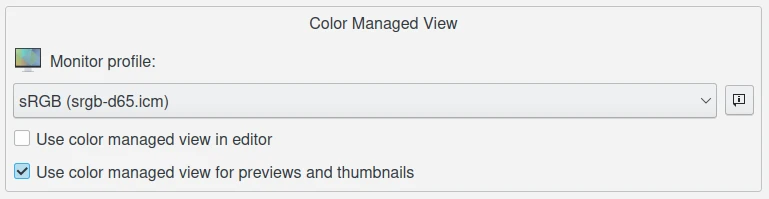
De instellingenpagina voor profielinstellingen uit kleurbeheer van digiKam¶
Maar als u de eerste stappen wilt zetten op een kleurbeheer werkmethode, ga dan naar om kleurbeheer in te schakelen in het tabblad Gedrag en daarna te schakelen naar het tabblad Profiel om sRGB als uw monitorprofiel, uw cameraprofiel, uw werkruimteprofiel en uw printerprofiel te selecteren. Als u ook Argyll hebt gebruikt om een monitorprofiel te maken (bij voorkeur nadat u uw monitor hebt gekalibreerd) en genoemd mijnmonitorprofiel.icc, vertel digiKam dan om dat te gebruiken in plaats van sRGB als monitorprofiel.
Opslag van monitorprofielen¶
Windows, MacOS en Linux slaan hun monitorprofielen op op verschillende plaatsen.
Op Windows omvatten de standaard zoekpaden:
C:\Windows\System32\spool\drivers\color\
C:\Windows\Spool\Drivers\Color\
C:\Windows\Color\
Op macOS omvatten de standaard zoekpaden:
/System/Library/ColorSync/Profiles/
/Library/ColorSync/Profiles/
~/Library/ColorSync/Profiles/
/opt/local/share/color/icc/
/Applications/digiKam.org/digikam.app/Contents/Resources/digikam/profiles/
~/.local/share/color/icc/
~/.local/share/icc/
~/.color/icc/
Op Linux omvatten de standaard zoekpaden:
/usr/share/color/icc/
/usr/local/share/color/icc/
~/.local/share/color/icc/
~/.local/share/icc/
~/.color/icc/
Onder Linux en macOS zijn uw persoonlijke ICC-profielen in het algemeen gelokaliseerd in de map ~/local/share/color/icc in uw thuismap.

digiKam biedt u het opzetten van aangepaste plaatsen waar u uw persoonlijke kleurprofiel kunt opslaan¶
Omgevingslicht en monitoren¶
Zijn de verlichting en muur/plafond/gordijn/meubelkleuren bij mijn monitor van belang? Ja. Goede verlichting is een voorwaarde voor juiste bewerking van afbeeldingen en voor vergelijken van afdrukken met de afbeelding op uw scherm. Als de verlichting bij uw werkstation te helder (donker) is, zullen de kleuren op uw monitor te donker (helder) lijken. Als het licht van de armaturen in uw werkkamer een lage CRI (kleurweergaveindex, wat betekent u hebt geen lampen met volledig spectrum) of als het licht in uw werkkamer komt van een venster en zo varieert als het weer en tijd van de dag varieert (of slechter, is gefilterd door gekleurde gordijnen), of als de muren en het plafond een kleurzweem op uw monitor werpt, dan zal uw bewerkingsproces kleurzween corrigeren die niet echt bestaat.
Hoewel harmonie in het gezin te bewaren belangrijk is: is ons beste advies om uw muren en plafond neutraal grijs te schilderen, vensters te bedekken, neutrale kleding te dragen, en toepasselijke lichtniveaus met toepasselijke lampen en armaturen in te stellen.